如何设置台式电脑的无线网络连接(简单教程帮你轻松设置无线网络连接)
- 生活窍门
- 2024-07-23
- 66
在当今高度互联的时代,无线网络已经成为我们生活中不可或缺的一部分。然而,对于一些习惯使用台式电脑的用户来说,如何设置台式电脑的无线网络连接可能成为一个问题。本文将详细介绍如何设置台式电脑的无线网络连接,帮助读者轻松实现无线上网。
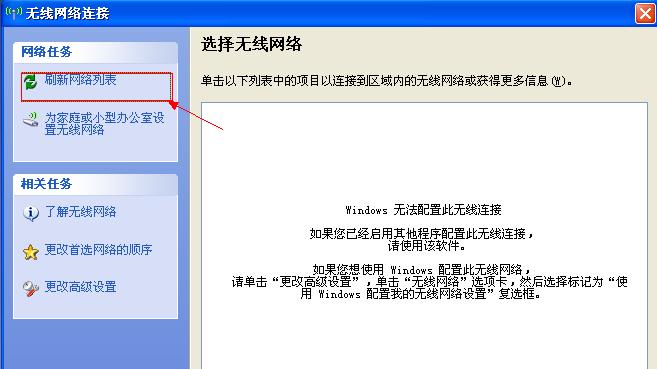
段落
1.确定网络适配器是否支持无线功能
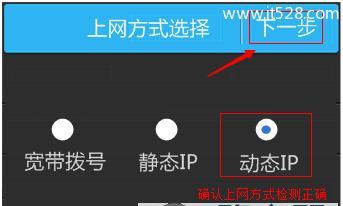
许多旧款台式电脑不具备内置无线网络功能,首先需要确保台式电脑的网络适配器支持无线功能。
2.确保台式电脑附近有可用的无线网络信号
在进行无线网络设置之前,确保台式电脑附近有可用的无线网络信号,并且你知道需要连接的无线网络的名称(SSID)。
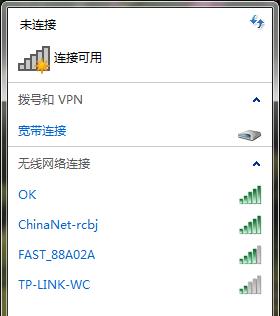
3.打开台式电脑的网络设置菜单
在桌面右下角的系统托盘中,点击网络图标,然后选择“打开网络和Internet设置”以打开台式电脑的网络设置菜单。
4.进入网络设置的“无线网络”选项
在网络设置菜单中,选择“无线网络”选项,你将看到可用的无线网络列表。
5.选择要连接的无线网络
在可用的无线网络列表中,找到并点击要连接的无线网络的名称(SSID),然后点击“连接”按钮。
6.输入无线网络密码
如果要连接的无线网络需要密码,会弹出密码输入框,请输入正确的密码并点击“连接”。
7.等待台式电脑与无线网络建立连接
一旦输入了正确的密码,台式电脑将开始与无线网络建立连接。这可能需要一段时间,请耐心等待。
8.检查台式电脑是否成功连接到无线网络
在网络设置菜单中,你可以查看当前连接的网络状态。如果显示已连接到你要连接的无线网络,那么恭喜你,设置成功!
9.优化无线网络连接速度
为了获得更好的无线网络体验,你可以尝试优化无线网络连接速度。可以尝试更换无线信号频道、调整路由器位置等方法来提升连接质量。
10.解决连接问题
如果遇到无法连接到无线网络的问题,可以尝试重新启动路由器和电脑,或者检查网络设置中的错误。
11.连接多个无线网络
如果你周围有多个可用的无线网络,你可以尝试连接多个无线网络,以便在不同的场景下快速切换。
12.使用无线网络共享
如果你的台式电脑通过有线网络连接到路由器,你可以设置无线网络共享,让其他设备通过你的电脑上网。
13.保护无线网络安全
在设置无线网络连接之后,务必设置强密码来保护你的网络安全,并定期更改密码以防止被入侵。
14.更新网络适配器驱动程序
为了保持最佳的无线网络连接性能,定期检查并更新台式电脑的网络适配器驱动程序。
15.充分利用无线网络优势
拥有了无线网络连接之后,你可以享受到更大的自由和便利。可以随时随地上网、与他人共享文件、流媒体视频等。
通过本文的教程,你已经了解了如何设置台式电脑的无线网络连接。只需简单的几个步骤,就可以轻松实现无线上网,让你的台式电脑变得更加智能、便捷。无论是办公、学习还是娱乐,无线网络连接将为你带来更多可能。
版权声明:本文内容由互联网用户自发贡献,该文观点仅代表作者本人。本站仅提供信息存储空间服务,不拥有所有权,不承担相关法律责任。如发现本站有涉嫌抄袭侵权/违法违规的内容, 请发送邮件至 3561739510@qq.com 举报,一经查实,本站将立刻删除。